Vil du gerne lære at oprette et selvsigneret certifikat ved hjælp af Powershell? I denne vejledning skal vi vise dig, hvordan du opretter et selvsigneret certifikat på en computer, der kører Windows.
• Windows 2012 R2 • Windows 2016 • Windows 2019 • Windows 2022 • Windows 10 • Windows 11
Liste over udstyr
Her kan du finde listen over udstyr, der bruges til at oprette denne tutorial.
Dette link viser også den softwareliste, der bruges til at oprette dette selvstudium.
Selvstudium i Windows:
På denne side tilbyder vi hurtig adgang til en liste over selvstudier relateret til Windows.
Selvstudium Windows – Opret et selvsigneret certifikat
Som administrator skal du starte en ny POWERSHELL-kommandolinjeprompt.

Opret et selvsigneret certifikat ved hjælp af Powershell
Angiv certifikaterne i maskinens personlige butik.
Her er kommandoen output.
Eksportér certifikatets offentlige nøgle.
Her er kommandoen output.
Importer dette certifikat som et rodnøglecenter, der er tillid til.
Her er kommandoen output.
Få adgang til certifikatfilen, og kontroller, om systemet har tillid til den.
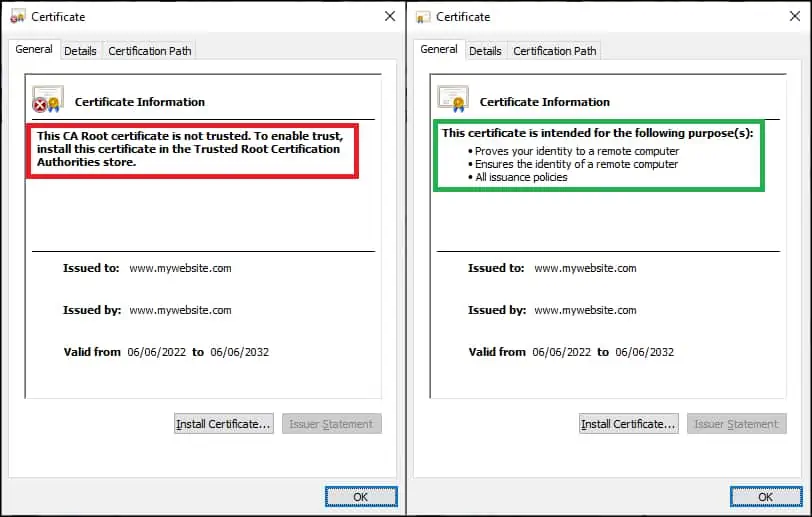
Tillykke! Du er i stand til at oprette et selvsigneret certifikat på Windows.
Selvstudium Powershell – Selvsignerede certifikatkommandoer
Generer et selvsigneret certifikat med flere alternative navne.
Eksporter certifikatets offentlige og private nøgler til en beskyttet fil.
Tillykke! Du er i stand til at oprette et selvsigneret certifikat på Windows.
